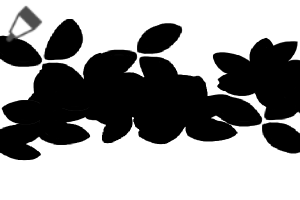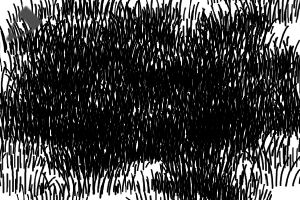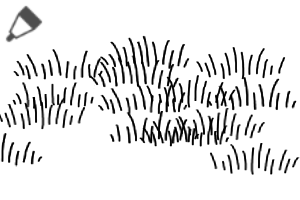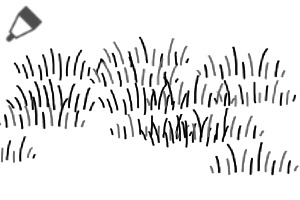它是刷子材料的集合,可以在大約1分鐘內輕鬆繪製出這樣的植物。
只需適當地使用刷子,您就可以畫出草坪和灌木叢的良好感覺。
當您想「以某種方式填充空間」或「繪製這樣的背景」時,它很有用。
我們有一個畫筆可以畫各種植物,如草坪、灌木叢、樹枝、落葉、常春藤葉、苔蘚、雜草等。
1分程度で簡単にそれっぽい植物を描くことができるブラシ素材集です。
適当にザーッと筆を走らせるだけでイイ感じの芝生や茂み等が描けます。
「なんとなく空間を埋めたい」とか「それっぽい背景を描きたい」ときに役立ちます。
芝生、茂み、枝葉、落ち葉、ツタの葉、コケ、雑草など色々な植物を描けるブラシを用意しています。

包含的畫筆清單
總共包括以下6種類型的畫筆。
- 葉子和灌木(單色和混合顏色)
- 草坪和苔蘚(單色和混合色)
- 雜草(單色和混合顏色),
每個畫筆都有單一顏色和混合顏色可供選擇,每個畫筆都可以根據調整進行相當多的應用。




什麼是混色畫筆?
它是一種可以使用兩種顏色組合的刷子,主色和副色。
但是,即使是混色畫筆,也可以用作選擇子顏色的單色筆刷。

如何調整畫筆
您可以從「工具屬性」調整畫筆。
如果要進行更詳細的調整,請按一下「工具屬性」右下角的圖示。可以從出現的「子工具細節調色板」中進行詳細的畫筆調整。

調整畫筆密度和分佈
您可以從「子工具細節調色板」中的「噴塗效果」和「描邊」的各種專案中調整畫筆的密度和分佈。
描邊的「間隔」值越高,畫筆筆尖之間的間隔越長。

在「噴塗效果」中,主要設置項是「細微性」、「與刷子大小掛鉤」、「顆粒密度」和「噴霧偏差」。
「粒徑」允許您設置刷尖材料的大小。 如果不選中「連結到畫筆大小」,則粒子的大小不會改變。

「顆粒密度」是刷尖改變材料的密度。
「噴霧偏差」允許您更改要散射的刷頭材料的寬度。


通過增加筆觸並降低刷子的密度,可以將草坪/苔蘚刷變成雜草,或者相反地將雜草刷變成草或苔蘚。

如何調整混色畫筆您可以從「子工具詳細資訊調色板」中選擇「畫筆筆尖」,並通過畫筆筆尖刪除材料灰色來減少淺色綠葉部分。相反,如果將 tipdelete 材質刷成白色,則暗區將減少。

顏色混合畫筆的比較示例通過這種方式,可以根據材料的組合調整刷尖不同程度的顏色混合。

如何使葉子顯示輪廓
通過調整「子工具詳細資訊調色板」中的「水彩邊框」項,您將能夠在葉子上顯示輪廓線(邊框)。水彩數的邊界越高,邊界越清晰。

葉子和灌木刷的應用
葉刷可以垂直壓碎,以表達地面上的植物和落葉。
同樣,草坪和苔蘚刷的長度可以調整。



収録ブラシ一覧
全部で以下の6種類のブラシを収録しています。
- 葉っぱ・茂み(単色と混色)
- 芝生・苔(単色と混色)
- 雑草(単色と混色)
各ブラシに単色と混色のものを用意しており、どのブラシも調整次第でかなりの応用がきくようになっています。




混色ブラシとは
メインカラーとサブカラーの二色を組み合わせて使うことのできるブラシのことです。
ただし混色ブラシであっても、サブカラーを選択した状態では単色ブラシとして使用できます。

ブラシの調整方法
ブラシの調整は「ツールプロパティ」から行なえます。
さらに細かい調整をしたい場合は「ツールプロパティ」の右下にあるアイコンをクリックしてください。出てきた「サブツール詳細パレット」から詳細なブラシの調整を行うことが可能です。

ブラシの密度や分布の調整
ブラシの密度や分布など「サブツール詳細パレット」にある「散布効果」と「ストローク」の各種項目から調整できます。
ストロークは「間隔」の数値が大きいほどブラシ先端の間隔が長くなっていきます。

「散布効果」では「粒子サイズ」「ブラシサイズに連動」「粒子密度」「散布偏向」が主な設定項目です。
「粒子サイズ」はブラシ先端素材の大きさを設定できます。「ブラシサイズに連動」にチェックを入れない場合は、粒子の大きさが変わることはありません。

「粒子密度」はブラシ先端素材の密度が変えられます。
「散布偏向」はブラシ先端素材の散布される幅が変えられます。


ストロークを大きくしてブラシの密度を低めることで、芝生・苔ブラシを雑草に変えたり、逆に雑草ブラシを芝生や苔に変えることも可能です。

混色ブラシの調整方法「サブツール詳細パレット」から「ブラシ先端」を選択して、灰色のブラシ先端素材を削除することで明るい葉っぱの部分を減らすことができます。逆に白いブラシ先端素材を削除すると暗い部分が減ります。

混色ブラシの比較例このようにブラシ先端素材の組み合わせによっても多様な混色度合いの調整が行なえます。

葉っぱに輪郭線を表示させる方法
「サブツール詳細パレット」から「水彩境界」の項目を調整することで、葉っぱに輪郭線(境界線)を表示することができるようになります。水彩境界の数値を大きくするほどに境界線はハッキリ出るようになります。

葉っぱ・茂みブラシの応用法
葉っぱブラシは垂直方向に潰すことで地面の植物や落ち葉を表現できます。
同じ方法で芝生・苔ブラシの丈も調整することが可能となっています。


單色畫筆 単色ブラシ
混色刷 混色ブラシ